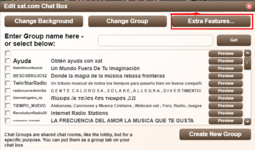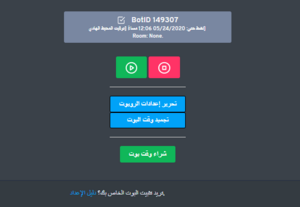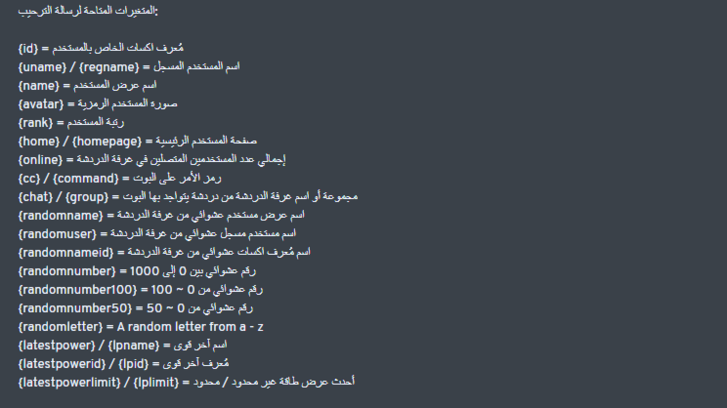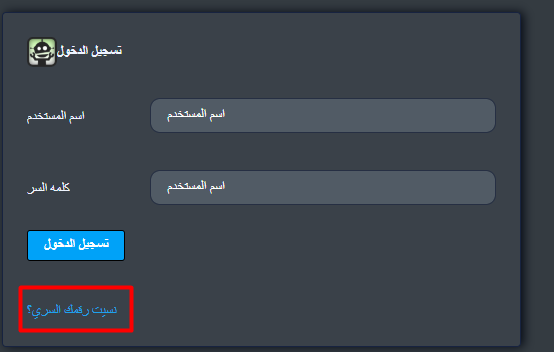Tutorials/ar
ز
شرح
تسجيل الموقع
- قبل محاولة إنشاء بوت ، يرجى شراء الباور (BOT) من متجر الباورات أو محادثة تجارية. هذا الباور مطلوبة من قبل xat للسماح للبوت بالاتصال بغرف الدردشة الخاصة بك. يُسمح لبوت واحد بالاتصال بمحادثة في كل مرة (هذا لا يشمل برنامج البوت جيم).
- لا يمكن للبوتات أن تبدل الباورات ، أو تقوم بنقل إكساتس أو أيام أو تعيين باورات لغرفة الدردشة.
- لا تقم أبدًا بمشاركة بريدك الإلكتروني أو كلمات المرور أو التفاصيل مع أي شخص. لن يطلب ARCbots أبدًا معلوماتك الشخصية. هذا يستثني اسم المستخدم وعنوان البريد الإلكتروني و BOTids الخاص بك.
- إذا كنت لا تعرف أوامر الروبوت ، فانتقل إلى صفحة الأوامر
- إذا واجهت مشكلة في برنامج البوت الخاص بك ، فقم بزيارة الأسئلة الشائعة.
- إذا كنت تواجه مشاكل ، فاطلب المساعدة في ARCbot Chatroom.
- اسم المستخدم: أدخل اسم المستخدم الذي تختاره. سيكون هذا هو اسم المستخدم الذي تستخدمه لدفع ثمن الروبوت الخاص بك وتسجيل الدخول إلى حساب arcbot الخاص بك.
- كلمة السر: قم بتعيين كلمة السر (تجنب استخدام كلمة السر xat)
- تأكيد كلمة السر: كرر كلمة السر
- البريد الإلكتروني: تعيين عنوان بريد إلكتروني صالح (يوصى باستخدام Gmail)
- سؤال الأمن: حدد سؤالك
- أجابة الأمن: قم بتعيين إجابتك السرية (سيتم استخدامها لاسترداد حسابك في المستقبل ، إذا لزم الأمر)
- اقبل الشروط عن طريق تحديد مربع "أوافق".
إذا كانت جميع المعلومات التي أدخلتها صحيحة ، فسيتم إنشاء حسابك الجديد ويمكنك بعد ذلك تسجيل الدخول في صفحة تسجيل الدخول (الموجودة هنا.)
إنشاء Bot لأول مرة
بعد تسجيل الدخول إلى حسابك الجديد ، سيتم نقلك من خلال عملية إعداد لحساب البوت الجديد الخاص بك. ستساعدك عملية الإعداد هذه على:
- تعيين مالك بوت
- تعيين الشات لروبوتك
- تحديث الباورات للبوت وإعطاء المالك الرئيسي للبوت
- إضافة وقت بوت (وقت التجربة)
- تأكيد برنامج الروبوت الجديد الخاص بك في الشات
في أي وقت خلال عملية الإعداد هذه إذا كنت ترغب في الانتقال إلى الخطوة التالية دون إكمال الخطوة الحالية ، يمكنك القيام بذلك عن طريق النقر فوق الزر "تخطي الخطوة" كما هو موضح في المثال الموجود على اليمين (أسفل قائمة الخطوات) .
ملاحظة: يرجى الانتباه بشكل خاص إلى الخطوة الأخيرة من عملية الإعداد. لكي يعمل البوت الخاص بك في الشات الخاصة بك ، يجب على مالك البوت أو المالك الرئيسي في الشات "تأكيد" البوت في غضون دقيقتين من دخول الشات. إذا لم تكمل هذه المهمة في غضون 120 ثانية ، فستحتاج إلى إعادة تشغيل الروبوت وإعادة المحاولة.
- في هذه المرحلة ، يجب أن يعمل البوت في الشات الخاصة بك مع إعداداته الافتراضية. هناك العديد من الميزات والخيارات المتاحة لـ ARCbot التي لم يتم شرحها في هذا البرنامج التعليمي. بعض أدوات الدردشة المتوفرة لدينا هي:
- تصنيفات الأغنية
- سجلات نشاط المستخدم للشات
- سجلات رسائل الشات
- الجيم بان وتتبع نقاط عالية
- الدردشة التلقائية عبر الذكاء الاصطناعي (AI)
- استجابات
- أوامر مخصصة
- الكلمات الدالة
- مرشحات ترويجية ... وأكثر!
تكوين الشات اليدوي
إذا اتبعت عملية إعداد برنامج التتبُّع الأولي بشكل صحيح ، فيجب أن تكون إعدادات الدردشة مكوّنة بشكل صحيح بالفعل ويمكنك تخطي هذا الجزء. إذا كنت تقوم بإعداد محادثتك يدويًا ، فاتبع الخطوات:
- أولاً ، يجب أن تخصص
 إلى الشات الخاصة بك. يمكنك القيام بذلك عن طريق كتابة "(bot)" في محادثتك الرئيسية ، والنقر على مبتسم القوة ثم النقر على "احصل علي مربع الدردشه".
إلى الشات الخاصة بك. يمكنك القيام بذلك عن طريق كتابة "(bot)" في محادثتك الرئيسية ، والنقر على مبتسم القوة ثم النقر على "احصل علي مربع الدردشه". - بعد ذلك ، انقر فوق "تحرير الدردشة"
- ثم انقر فوق "ميزات إضافية".
ابحث عن باور البوت وقم بتنشيطها عن طريق تحديد مربع الاختيار الموجود على يسار اسم باور.
- انقر فوق تحرير إلى يمين باور.
- في النافذة التي تظهر ، أدخل 1510151 في حقل معرف البوت. """لا تدخل أي شيء في حقل appbot.""
- انقر فوق موافق
- قم بالتمرير إلى أسفل الصفحة وانقر فوق "تحديث الإعدادات".
العمل في لوحة القيادة
لوحة التحكم هي الصفحة الرئيسية للوحة التحكم الخاصة بك ويتم إعدادها على شكل كتل لكل botid كما هو موضح على اليمين. يحتوي على جميع المعلومات الأساسية والأدوات التي تحتاجها لتشغيل الروبوتات في حساب ARCbots الخاص بك. من لوحة التحكم ، يمكنك:
- ابدأ وأعد تشغيل برنامج الروبوت الخاص بك
- أوقف برنامج الروبوت الخاص بك
- أضف الوقت إلى الروبوت الخاص بك
- تجميد وقت الروبوت الخاص بك
- تحرير إعدادات البوت
من المهم أن تتذكر أن تجميد وقت الروبوت الخاص بك سيتسبب في تحويل برنامج الروبوت الخاص بك من خادم الروبوت المميز إلى خادم الروبوت المجاني. سيتم تجميد وقت الروبوت الموجود مسبقًا ولن ينقص حتى تقوم بإلغاء تجميد وقت الروبوت الخاص بك.
ستعرض لوحة التحكم جميع botids في حسابك متبوعة بالوقت المتبقي واسم الدردشة التي تم تعيينها لها.
التشغيل والتوقف
يعد بدء ARCbot وإيقافه أمرًا سهلاً من لوحة التحكم. يمكن أن يستغرق الروبوت الخاص بك ما يصل إلى دقيقتين للانضمام إلى غرف الدردشة الخاصة بك ، لذلك لا تقلق إذا لم ينضم الروبوت الخاص بك إلى الدردشة. إذا كان هناك خطأ في برنامج الروبوت الخاص بك ، فسيتم إبلاغك بعد النقر فوق زر البدء.
- لبدء أو إعادة تشغيل ARCbot ، ما عليك سوى النقر على زر البدء الأخضر أسفل botid.
- لإيقاف ARCbot الخاص بك ، انقر فوق زر التوقف الأحمر.
اضافة الوقت
إن إضافة الوقت إلى برنامج الروبوت الخاص بك من لوحة القيادة أمر لا تشوبه شائبة. بعد شراء الوقت في غرفة الدردشة ARCbots أو من صفحة الشراء ، ستحتاج إلى إضافة الوقت إلى الروبوت الخاص بك. على لوحة القيادة الخاصة بك أسفل زري البدء والتوقف والأزرار الزرقاء اللاحقة هي منطقة مخصصة لوقت الروبوت.
يتم قياس وقت البوت بالساعات. إذا قمت بشراء شهر واحد من وقت البوت ، فسيكون لديك 730 ساعة من الوقت المتاح لإضافته إلى الروبوت الخاص بك. أدخل عدد الساعات التي ترغب في إضافتها لإضافتها إلى botid المقابل وانقر على "Add Bot Time".
تعديل إعدادات Bot
لتعديل إعدادات الروبوتات الخاصة بك ، انقر فوق الزر الأزرق "الاعدادات العامة للبوت" أسفل botid المقابل الذي ترغب في تعديله. سيتم نقلك الصفحة الرئيسية لإعدادات برنامج التتبُّع حيث يمكنك تحديد جانب الإعدادات الذي ترغب في تعديله.
عند هذه النقطة ، ستلاحظ أيضًا أن شريط التنقل الأيسر قد تم توسيعه مع المزيد من الخيارات المتعلقة بإعدادات الروبوت.
يمكنك الآن الوصول إلى عامل تصفية الألفاظ النابية ، ومدير الاستجابة ، ومدير الأوامر ، واستبدال النص ، وقوائم الموظفين ، وإعدادات الإشراف ، ولوحة تحكم ARCbots الكاملة لتخصيص botid بالكامل.
يمكن النقر على بعض القوائم للكشف عن محتويات مخفية إضافية. تُظهر الصورة الموجودة على اليمين جميع محتويات القائمة.
يتم إخفاء كل فئة من إعدادات برنامج التتبُّع في هذه الصفحة حيث يتم إنشاء طرق عرض منسدلة مع وضع إمكانية وصول المستخدم في الاعتبار. يمكن تعديل كل علامة تبويب بشكل مستقل دون الحاجة إلى إرسال التغييرات قبل المتابعة إلى علامة تبويب جديدة. بالإضافة إلى ذلك ، يمكن إخفاء كل علامة تبويب وعرضها بسلاسة.
مظهر البوت
يسمح لك ARCbots بتخصيص مظهر الروبوت الخاص بك بالكامل. من علامة تبويب مظهر إعدادات برنامج التتبُّع ، يمكنك تعديل الاسم والصفحة الرئيسية والصورة الرمزية وظهر الكمبيوتر والحالة وقبعة برنامج الروبوت. من المعلومات المهمة التي يجب أن تكون على دراية بها أنه لا يجب تضمين أي رموز لـ Nameglow أو namecolor أو Namegrad أو Nameflag أو namewave وما إلى ذلك في حقل "Bot Bot". يجب إدخالها في منطقة "زخرفة الاسم". يجب أن يكون لديك روبوت ممتاز لجميع هذه الميزات في علامة تبويب المظهر لتعمل بشكل صحيح. لراحتك ، أضفنا مراجع لمولدات الكهرباء التي يمكنك استخدامها لجعل اسم البوتات الخاص بك فريدًا من نوعه!


بالإضافة إلى اسم اللون ومولدات التدرج والتوهج ؛ تقدم ARCbots أيضًا القدرة على تضمين معلومات إضافية في اسم الروبوتات الخاصة بك وحالتها والرسائل. تشير الصورة أعلاه إلى المتغيرات المتاحة لتضمينها. سيتم استبدال المتغيرات تلقائيًا بالمعلومات الموجودة في برنامج الروبوت الخاص بك. على سبيل المثال ، وضع "أحدث قوة: {lpname}" حيث ستستبدل حالة برنامج الروبوت تلقائيًا {lpname} بأحدث إصدار من xat تلقائيًا.
إعدادات الشات / اللغة
تتحكم علامة التبويب الثانية لبوابة إعدادات برنامج التتبُّع في غرفة الدردشة التي يتواجد فيها برنامج التتبُّع الخاص بك ، والتجمع الذي يجب أن ينضم إليه ، ولغة برامج التتبُّع. بشكل افتراضي ، يتم تعيين جميع برامج الروبوت للانضمام إلى أول تجمع xat يطلب منه الانضمام. في معظم الحالات ، يكون هذا هو التجمع "الرئيسي" للدردشة. بالنسبة للغرف التي تحتوي على عدد كبير من الأعضاء طوال الوقت ، قد ترغب في تعيين هذا الخيار على Pool 0: (Main Chat). سيضمن ذلك انضمام البوت دائمًا إلى غرفة الدردشة الرئيسية. على أي حال ، يمكنك دائمًا اختيار تجمع آخر أيضًا.
إذا كنت مواطنًا غير إنكليزي ، فيجب أن تكون ميزة الترجمة لدينا على الروبوتات سهلة الاستخدام. لترجمة برنامج الروبوت الخاص بك بالكامل ، تأكد من ترك خيار تضمين الترجمات بين قوسين "" "" إيقاف "". سيؤدي تغيير هذا التبديل إلى الوضع ON إلى تضمين الترجمات بين قوسين بجانب النص الإنجليزي الأصلي للبوتات ، على غرار تطبيق مترجم Xat. يستخدم ARCbots نظام ترجمة بشرية ، مما يعني أن البشر يترجمون موقعنا ، والبوت ، والويكي. يمكن ترجمة أي جزء من خدماتنا التي فاتها مترجمونا البشريون تلقائيًا عن طريق ترجمة جوجل. لتقليل الأخطاء النحوية والإملائية ، نحاول السماح فقط للمتحدثين الأصليين الأكثر طلاقة بالترجمة لنا ومحاولة الحد من الحاجة إلى ترجمة جوجل. إذا كنت ترغب في ترجمة جوجل لترجمة مناطق الروبوت الخاصة بك التي فاتها البشر ، فقم بتبديل مفتاح التبديل من "" OFF "" إلى "" ON "". كن على علم بأن استخدام مترجم جوجل سوف يؤخر ردود الروبوت الخاص بك من 1 إلى 5 ثوانٍ بينما يتم ترجمة النص بواسطة google.
إعدادات الإشراف
يعد إعداد الإشراف القسم الأكثر أهمية في لوحة إعدادات برنامج التتبُّع. الإعدادات في هذه المنطقة سهلة الفوضى ، لذا يرجى توخي الحذر والانتباه الدقيق لما تقوم بتعديله. تنقسم إعدادات الإشراف إلى كتل ، على غرار لوحة القيادة. كل كتلة هي قسم منفصل لإعدادات الإشراف. يعد إعداد الإشراف الأول في هذه المنطقة هو ميزة العضو التلقائي لدينا. تسمح لك هذه الميزة بالاختيار من بين 8 طرق مختلفة يمكن لبرنامج الروبوت الخاص بك من خلالها الأعضاء تلقائيًا. يمكن لبرنامج الروبوت الخاص بك العضوية تلقائيًا:
- كل واحد
- فقط المستخدمين المسجلين على xat.com لديهم حساب.
- فقط المستخدمين المسجلين على xat.com مع حساب "" و "" مشترك مع أيام.
- فقط المستخدمون الذين يقومون بحل سؤال الرياضيات. سيحتاج المستخدمون إلى حل تعبير رياضي أو معادلة رياضية بسيطة. (5 + 3 =؟)
- فقط المستخدمون الذين يقومون بحل سؤال القراءة / حرفية. سيتعين على المستخدمين إزالة رسالة من رسالة ليتم منحهم عضوا.
- فقط المستخدمون الذين أرسلوا عددًا محددًا مسبقًا من الرسائل (تختارها أنت).
- فقط المستخدمون الذين لديهم نفس الصفحة الرئيسية مثل البوت
- فقط المستخدمون الذين لديهم كلمة / رسالة كود سري.
تبديل الأسراف
المنطقة التالية التي ستراها في صفحة إعدادات الإشراف هي تبديل الإشراف (التبديل) وتبديل الألفاظ النابية (التبديل). لتمكين الكشف عن الرسائل غير المرغوب فيها ، قم بتحويل هذا التبديل إلى الوضع "" تشغيل "". يمكنك تعديل ما يعتبره برنامج التتبُّع رسالة غير مرغوب فيها لاحقًا في علامة التبويب "المتقدمة" في إعدادات برنامج التتبُّع.
كشف البريد العشوائي
بالإضافة إلى اكتشاف رسائل البريد العشوائي ، يمكن للبوت أيضًا اكتشاف رسائل البريد العشوائي. تضيف الرسائل غير المرغوب فيها عددًا غير ضروري من الأحرف الإضافية إلى كلمة قد يجدها البعض مزعجة أو مزعجة. يتيح لك ARCbots تحديد الحد الأقصى لعدد الرسائل المكررة التي يمكن لأعضاء الدردشة نشرها.
فلتر الألفاظ النابية
مرشح الألفاظ النابية ، الميزة الأكثر رواجًا في الروبوت ، قابلة للتخصيص بنسبة ١٠٠ ٪ ويوفر كشفًا في الأسماء والرسائل والحالات. كإجراء احترازي إضافي ، نقوم أيضًا بتضمين خيار تصفية البوت نفسه. سيؤدي ذلك إلى تقييد الروبوتات من نطق الكلمات غير اللائقة واستبدال الكلمات بعلامات نجمية (مفيدة للترقيات ولمكافحة إساءة استخدام أوامر! say and! gsay).
عند تمكين مرشح الألفاظ النابية ، سيقوم البوت تلقائيًا بتمكين مرشح الألفاظ النابية للغة التي تم تعيين البوت الخاص بها على التحدث بها. يمكنك إضافة لغات إضافية حسب الرغبة في مدير مرشح الألفاظ النابية هنا. ستكون هناك معلومات إضافية عن مدير الألفاظ النابية لاحقًا في هذا البرنامج التعليمي.
ميزة Anti-afk
تتيح لك ميزة anti-afk (ضد الابتعاد عن لوحة المفاتيح) التحكم في مدة عدم نشاط الأعضاء في غرف الدردشة الخاصة بك. في إعدادات الإشراف على اليسار أسفل مفتاح تبديل مرشح CAPS ، سترى روبوتًا مطابقًا للصورة على اليسار. هنا يمكنك تعديل الحد الأقصى لعدد الدقائق التي يمكن للمستخدم أن يبتعد فيها عن لوحة المفاتيح في غرفة الدردشة الخاصة بك ، وما هو الإجراء الذي سيتم اتخاذه ضده ، وما هو الترتيب الذي ينطبق عليه تقييدك. سيأخذ الروبوت في الاعتبار شخصًا بعيدًا عن لوحة المفاتيح بعد عدم اتخاذ المستخدم لرسائل أو إجراءات. يعتبر برنامج التتبُّع (دغدغة) إجراءً: لذلك لن يعتبر النقر على برنامج التتبُّع أنك بعيدًا عن الدردشة.
ماكس ركلات قبل الحظر
يسمح لك ARCbots بتحديد عدد المرات التي يمكن فيها ركل المستخدم بواسطة البوت قبل حظره. للسماح بالتخصيص الكامل ، نحن نقدم القدرة على تحديد عدد الركلات لكل نوع من المخالفات المسموح بها قبل أن يلجأ البوت إلى الحظر. يمكن أيضًا تخصيص طول الحظر في هذا المجال. إذا كنت تريد تحذير المستخدمين مرة واحدة فقط لتشغيل مرشح الألفاظ النابية ، فاختر 1 من القائمة المنسدلة. في المخالفة الثانية ، سيتم حظر المستخدم بدلاً من ركله.
رسائل Auto Bot
لتحرير الرسائل المختلفة التي يمكن للبوت الخاص بك إرسالها تلقائيًا إلى مستخدمي غرف الدردشة الخاصة بك ، ستحتاج إلى العثور على علامة تبويب الرسائل في بوابة إعدادات البوت. تتحكم علامة تبويب الرسالة في:
- رسالة دغدغة بوت. ستكون هذه الرسالة مراسلة خاصة للمستخدمين بعد نقرهم على البوت.
- رسالة ربط السير. هذه هي الرسالة التي يرسلها البوت في كل مرة يتم إعادة تشغيله. اترك هذا فارغًا للرسالة الافتراضية.
- إعلانات هدايا: في كل مرة يرسل فيها أحد الأشخاص هدية إلى مستخدم آخر ، يمكن للبوت أن يعلن أن هذه هي غرفة الدردشة الرئيسية.
- إشعارات جديدة لإطلاق الطاقة. سينشر برنامج الروبوت الخاص بك عدة رسائل في غضون 30 دقيقة تؤدي إلى إصدار طاقة جديد.
- إعلانات حظر اللعبة المرتفعة: عندما يتم تحقيق درجة عالية جديدة لأي حظر لعبة في الدردشة الخاصة بك ، سيعلن البوت ذلك.
- إعلانات أغنية جديدة: يمكن لبرنامج الروبوت أيضًا الإعلان عند تشغيل أغنية جديدة على الراديو في غرف الدردشة الخاصة بك.
يمكن تعديل هذا الإعداد للنشر في رسالة أو في منطقة التمرير في الدردشة أو كليهما. لكي تعمل هذه الميزة ، ستحتاج إلى استخدام الأمر! customradio <stream url>.
يمكن أيضًا تعديل رسائل الترحيب في هذا القسم من لوحة التحكم. كل رتبة في غرفة الدردشة قادرة على الحصول على رسالة ترحيب محددة مسبقًا. للتحكم في الرسائل غير المرغوب فيها وسرعات الروبوت ، قد لا تظهر هذه الرسائل أكثر من مرة لكل مستخدم كل 10 دقائق. هذا يعني أنه بمجرد انضمامك إلى الدردشة ، فإن تحديث الصفحة في وقت قريب جدًا قد لا يضمن رسالة ترحيب أخرى من الروبوت.
متغيرات الرسالة
تمامًا مثل المتغيرات المتاحة لاسم الروبوت الخاص بك وحالته ، هناك أيضًا متغيرات متاحة لرسائل الروبوت الخاص بك! تتوفر مباشرة أسفل جميع إعدادات الرسائل التلقائية ، وهي منطقة تسرد وتشرح جميع المتغيرات المتاحة التي يمكن لـ ARCbot التعرف عليها في رسائله.
إعدادات Bot المتقدمة
نطلب من المستخدمين المتمرسين تعديل الإعدادات داخل علامة التبويب المتقدمة فقط. إذا كنت لا تفهم تمامًا الخيارات المتاحة في علامة التبويب هذه ، فيرجى زيارة محادثة الدعم (هنا) وسيساعدك فريق الدعم لدينا. توجد بعض الميزات الهامة في علامة التبويب المتقدمة ، ومع ذلك ، فسوف نوضح هذه المجالات الرئيسية لغرض هذا البرنامج التعليمي.
- يمكنك تعديل الرمز الذي يستجيب إليه الروبوت للأوامر. بشكل افتراضي ، هذا الرمز هو "!". يجب أن تسبق جميع الأوامر بـ "!" رمز (على سبيل المثال! أوامر). لتغيير هذا ، ما عليك سوى إدخال الرمز الذي تختاره. سيتطلب برنامج الروبوت الخاص بك بعد ذلك استخدام الرمز الذي تم إدخاله قبل جميع أسماء الأوامر بدلاً من "!" الافتراضي رمز.
- يمتلك كبار موظفي ARCbot الذين اكتسبوا ثقة مسؤولي ARCbot بعد فترة طويلة من التفاني والجهد الممتاز القدرة على الوصول إلى إعدادات وبرامج الروبوت لعملائنا لأغراض دعم العملاء فقط. بناء على طلبك ، يمكنك إلغاء وصولهم. من المهم أن تدرك أن هذا لا "" لا "" يزيل قدرة مسؤولي ARCbot (Actavus & Nathan) أو Xat Staff / Volunteers للوصول إلى برنامج الروبوت الخاص بك في حالة السلوك المسيء. لإبطال قدرة ARCbot على الوصول إلى الدردشة الخاصة بك ، قم بتبديل مفتاح التبديل المسمى "إزالة مساعدة ARCbot للموظفين من القدرة على تعديل برنامج الروبوت الخاص بك؟" إلى "" على "".
- يمكن تعديل إعدادات الكشف عن مرشح البريد العشوائي من علامة التبويب هذه. هذا يسمح لك باختيار متى يتم تشغيل مرشح البريد المزعج. يمكنك اختيار عدد الرسائل المتتالية التي يمكن لأعضاء الدردشة نشرها ، ومدى السرعة التي يمكنهم من خلالها نشر الرسائل.
- من أجل راحتك ، قمنا تلقائيًا بتعيين بعض هذه المفاتيح على وضع التشغيل. تتيح بعض هذه الميزات عامل تصفية الألفاظ النابية والاستجابات المخصصة والذكاء الاصطناعي (AI) في الدردشة الخاصة بوت (هل سبق لك أن تحدثت إلى ARCbot في الدردشة الخاصة؟) ، والمزيد. مرة أخرى ، يوصى بعدم لمس هذه الإعدادات إلا إذا كنت متأكدًا من أنك تعرف ما تفعله.
فلتر الألفاظ النابية
إن فلتر ARCbot للألفاظ النابية هو أحد الألفاظ النابية متعددة اللغات القادرة على اكتشاف الألفاظ النابية بلغات متعددة في نفس الوقت في غرف الدردشة الخاصة بك ، مع إخبارك أيضًا باللغة التي تم اكتشافها في الرسالة. بشكل افتراضي ، "" فقط "" يتم اكتشاف لغة الروبوت الخاص بك في مرشح الألفاظ النابية. هذا لتضمين تضارب اللغة في المواقف الخاصة حيث كلمة غير مناسبة في لغة واحدة ولكن ليس في لغة أخرى. بالنسبة للدردشات متعددة اللغات ، تتوفر إمكانية تمكين أكثر من لغة.
للوصول إلى مرشح الألفاظ النابية ، حدد "تعديل إعدادات البوت" من لوحة التحكم الخاصة بك في الكتلة المقابلة لل botid الذي تريد تحريره. سيعيدك ذلك إلى لوحة إعدادات الروبوت. على يمين الصفحة في شريط التنقل لإعدادات برنامج التتبُّع الموسّع ، ابحث عن "الاعتدال" ووسِّع علامة التبويب "الإشراف على الدردشة" للكشف عن روابط تصفية الألفاظ وحظر موقع الويب. انقر فوق "تصفية الألفاظ النابية".
هذه هي صفحة تصفية الألفاظ النابية بكل اللغات المتاحة للإشراف. لتحديد لغة يتم ترشيحها من أجل الألفاظ النابية ، أدر مفتاح التبديل إلى الوضع "" ON "".
تحرير الكلمات في قائمة الألفاظ النابية الافتراضية أمر سهل. إذا كانت هناك كلمة في فلتر الألفاظ النابية لا ترغب في أن يعاقب عليها ، فمن السهل جدًا إزالتها أيضًا. لتحرير كلمة أو حذف كلمة من مرشح الألفاظ النابية ، انقر عليها ثم انقر فوق "تحرير" في أعلى أو أسفل الصفحة. نظرًا لأن قائمة اللغات البذيئة طويلة ، فقد أضفنا زر "تحرير" و "حذف" إلى بداية القائمة ونهايتها.
إذا قمت بالنقر فوق حذف ، فستتم إعادتك إلى نفس الصفحة التي كنت فيها للتو ، مع إزالة الكلمة المحددة مسبقًا من مرشح الألفاظ النابية لروبوتك. إذا حددت "تعديل" ، فسترى بدلاً من ذلك إعدادات محرر الألفاظ النابية للكلمة المحددة مسبقًا.
يسمح المحرر بالتخصيص الكامل لفلتر الألفاظ النابية لكل كلمة ، وليس فقط بكل لغة. في المحرر ، يمكنك تحديد سبب مخصص يشتمل البوت على سبب الحظر بدلاً من سبب الحظر الافتراضي الذي يشتمل عليه برنامج ARCbot. يمكنك أيضًا تعديل الطول بالساعات لكل كلمة فردية في قائمة الحظر. يمكنك تحديد ما إذا كان البوت يبحث عن الكلمة في الرسائل والأسماء والحالات أو مجرد الرسائل. يمكنك أيضًا اختيار تعديل نوع حظر مشكلات البوت لكل كلمة.
عند الانتهاء من تحديث التفضيلات الخاصة بك ، يمكنك تحديد "تحديث". يمكنك أيضًا تحديد "حذف" إذا كنت ترغب في حذف الكلمة من هذه المنطقة بدلاً من محرر قائمة الألفاظ النابية الرئيسية.
أدلة الدفع
عند إجراء الدفعات ، يرجى تذكر: # ARCbots ليست مسؤولة عن أي أخطاء ترتكبها عند شراء الوقت. من فضلك تأكد من أنك تفعل ذلك بشكل صحيح.
- نحن لا نسمح برد الأموال. (شاهد T.O.S للاستثناءات)
Xats او Days
- اذهب إلى Official ARCbot Chatroom وابحث عن البوت الموجود في الغرفة.
- قم بنقل مبلغ xats أو الأيام التي تريد دفعها (250 xats (19 يومًا) = 730 ساعة / 30 يومًا من وقت البوت.) باستخدام اسم مستخدم arcbots.com الخاص بك كرسالة في نافذة النقل. يمكنك دفع أي عدد تريده من إكسات. استخدم الأمر! timecheck للتحقق من عدد ساعات البوت المستلمة لكمية محددة من xats. يمكنك استخدام الأمر "! promo2" للأسعار المخفضة. (! promo2es للغة الإسبانية ،! promo2pt للغة البرتغالية ، و! promo2ro للغة الرومانية).
- إذا نسيت وضع اسم مستخدم حساب ARCbot في رسالة النقل ، استخدم! addtime <username>
صفحة الشراء
استرداد الحساب
إذا نسيت كلمة المرور أو اسم المستخدم (أو كليهما) في لوحة التحكم ، فانتقل إلى ARCbots Homepage وانقر فوق نسيت كلمة المرور.
- أدخل اسم المستخدم الخاص بك. إذا أدخلت بريدًا إلكترونيًا ، فسيعرض اسم المستخدم للدخول للمتابعة. هذا مفيد إذا نسيت اسم المستخدم الخاص بك.
- انقر على "بريد الاسترداد المرسل"
- تحقق من بريدك الإلكتروني للبريد الإلكتروني. "" يعمل الرابط في البريد الإلكتروني مرة واحدة فقط. عليك الانتظار 30 دقيقة بين كل طلب استرداد.
- اتبع الخطوات الموجودة على صفحة الويب.